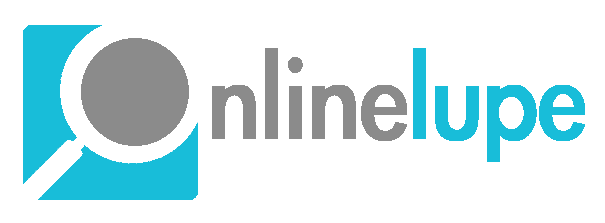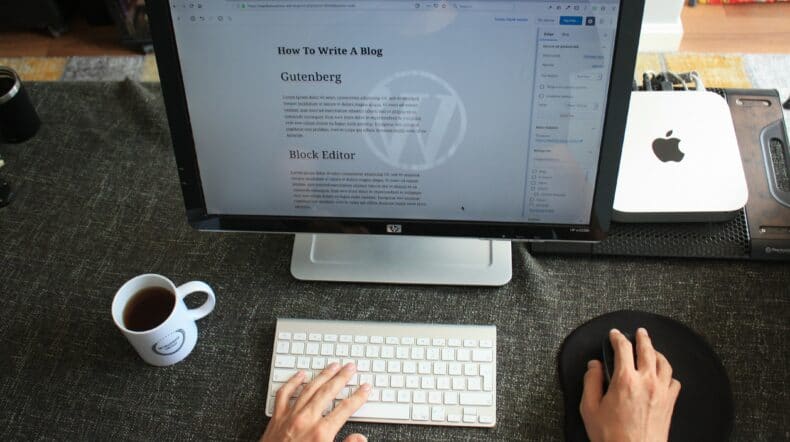
WordPress entwickelt sich als Ergebnis der Bemühungen seiner weltweiten Entwicklergemeinschaft weiter. Dabei geht es nicht einfach um ein Upgrade auf neue Versionen von PHP, der Programmiersprache von WordPress, oder des Datenbanksystems. Das Hauptziel besteht darin, Sicherheitsrisiken zu minimieren und Umfang der Funktionen zu erweitern.
WordPress hat sich kürzlich von Version 5.9 auf 6.0 weiterentwickelt.
Wie werden Updates bei WordPress durchgeführt?
Für dich als WordPress-Benutzer sind die Updates völlig unproblematisch. Jeder WordPress-Benutzer wird in seinem Dashboard benachrichtigt, wenn eine neue Version verfügbar ist. Du kannst den aktuellen Zustand deiner Website sichern und die Aktualisierung manuell durchführen, wenn Sie möchten.
Es gibt jedoch auch die Möglichkeit, das Update zu überspringen. Die Aktualisierung wird automatisch durchgeführt, wenn du nicht innerhalb einer bestimmten Zeitspanne reagierst. Nach erfolgreichem automatischem Durchführen des Updates erhältst du eine E-Mail mit einer Mitteilung von WordPress. Wenn du aufgrund des Updates Probleme haben solltest, ist das ein Hinweis darauf, dass das Update die Ursache ist. Auf diese Weise kannst du angemessen reagieren, ohne nach anderen Gründen suchen zu müssen.
Die wichtigsten Neuerungen in der neuen Version
Seit WordPress 6.0 gibt es „Full-Site-Editing“. Das bedeutet, dass nun alle Bereiche der Seite frei gestaltet werden können. Nicht wie in früheren Versionen, wo es in manchen Bereichen wie Header, Footer, 404-Seite und Menüs nur mit Einschränkungen möglich war. Die Gestaltungsmöglichkeiten waren auch sehr stark vom Thema abhängig.
Inzwischen ist es jedoch anders. Jedoch bestehen die Voraussetzungen, dass der verbesserte Gutenberg-Editor und ein sogenanntes Block-Theme verwendet wird. Du wirst viele der neuen Funktionen nicht sehen oder nutzen können, wenn du noch den Classic-Editor für Seiten und Blogbeiträge verwendest.
WordPress 6.0 enthält das neue Standard-Theme Twenty Twenty-Two, das ein Blog-Theme ist. So kannst du die neuen Funktionen sofort nach der Installation ausprobieren. Im Themeverzeichnis gibt es einige weitere Block-Themes, die Sie als Ersatz verwenden können.
In früheren Versionen waren Anpassungsmöglichkeiten des Themes, das in Verwendung war, unter dem Hauptmenüpunkt „Design“ im Unterpunkt „Customizer“ zu finden. Bei der Verwendung des neuesten Gutenberg-Editors und einem Block-Theme gibt es die Möglichkeit auf einen „Customizer“ nicht mehr. Die Bearbeitungen und Anpassungen können komplett im Editor gemacht werden.
Für die Anpassung des Layouts und Designs wurden einige neue Blöcke im Editor kreiert:
1. Navigation
2. Header
3. Footer
4. Nächster Beitrag
5. Vorheriger Beitrag
6. Beitragskommentare
7. und einige mehr
Das neue Theme enthält auch Vorlagen, die du mit einem einzigen Klick verwenden kannst, während du im Editor arbeitest. Diese sind unter dem Reiter „Vorlagen“ zu finden, wenn du einen neuen Block aufrufst. Mit nur einem Klick kannst du einen ganz neuen Bereich auf der Website erstellen, der nur noch darauf wartet, mit deinem Inhalt gefüllt zu werden.
Einige weitere nennenswerte Neuerungen sind:
1. verbesserte Listendarstellung
2. mehr Einstellmöglichkeiten bei Bildergalerien
3. neue Typografie-Werkzeuge
4. bessere Kontrolle über Details wie Farbpaletten, Rahmen und anderes
5. verbesserte Geschwindigkeit des Gutenberg-Editors
Mit den weiteren Detailverbesserungen bekommst du noch bessere Gestaltungsmöglichkeiten bei deinen Beiträgen und Seiten. Das schon besprochene „Full-Site-Editing“ wurde schon mit großer Euphorie erwartet, da dies eine kleine Revolution darstellt.
Du bist interessiert und möchtest mehr über das beliebte Content-Management-System erfahren? Dann komm bei in unser kostenloses WordPress-Tutorial für Anfänger und Fortgeschrittene. Hier gibt es auch ein passendes E-Book zu dem Thema.
Was musst du beim Wechsel auf WordPress 6.0 beachten?
Das Update wird an der bestehenden Seite keine signifikanten Änderungen vornehmen.
Es sollte daher wie ein normales WordPress-Update gehandhabt werden:
1. Erstelle vor dem Update ein Backup deiner kompletten Seite.
2. Aktualisiere alle deine Plugins und Themes auf die neueste Version.
3. Führe das Update auf WordPress 6.0 durch.
4. Teste deine Webseite, indem du dich durchklickst.
5. Schaue dir bei auftretenden Problemen an, ob deine Plugins mit WordPress 6.0
kompatibel sind.